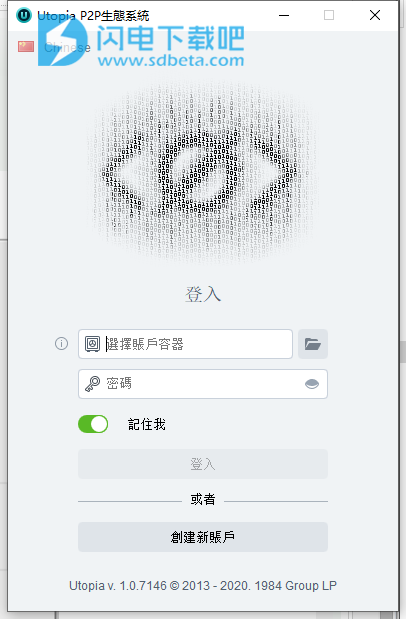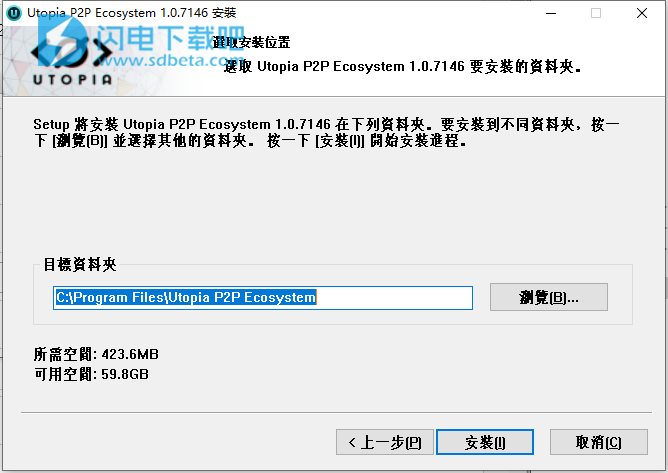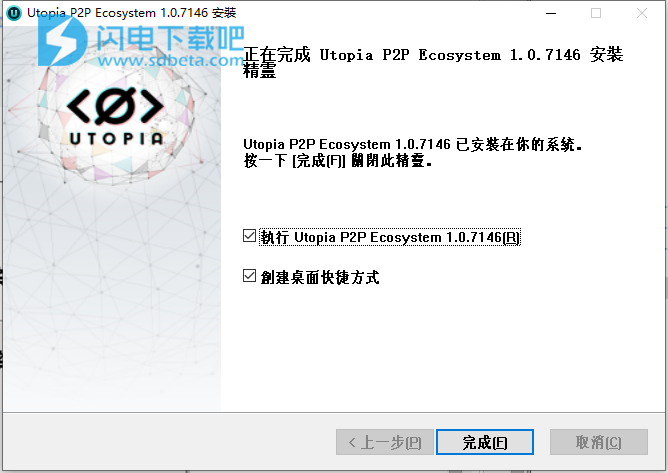UTOPIA是您的多合一工具包,即时消息,付款和私人浏览的终极在线工具包。用于安全的即时消息传递,加密的电子邮件通信,匿名付款和私人WEB浏览。旨在实现安全通信,匿名支付和真正无国界的互联网。全面监视,信息流控制和官方欺骗都是Utopia旨在防止的。借助Utopia,您可以绕过在线审查和防火墙,这意味着您可以随时随地与所需人员进行交流。UTOPIA生态系统保障言论自由。无法显示用户的实际位置。第三者不能截取和读取通信和数据。所有帐户数据都以加密文件的形式存储在Utopia用户的本地设备上。借助UTOPIA分散的对等生态系统,该生态系统整合了不受地域限制的全球公投机制,我们可以迅速转移力量平衡,并将我们星球上的巨大资源转移到一个分散的实体中。
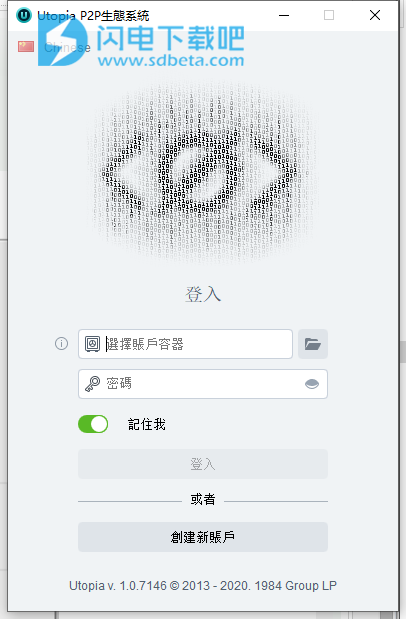
安装说明
1、下载并解压,开始安装,选择安装路径
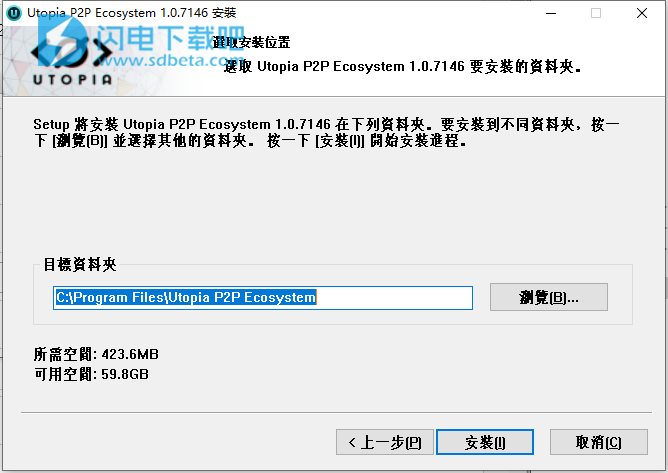
2、安装完成,退出向导
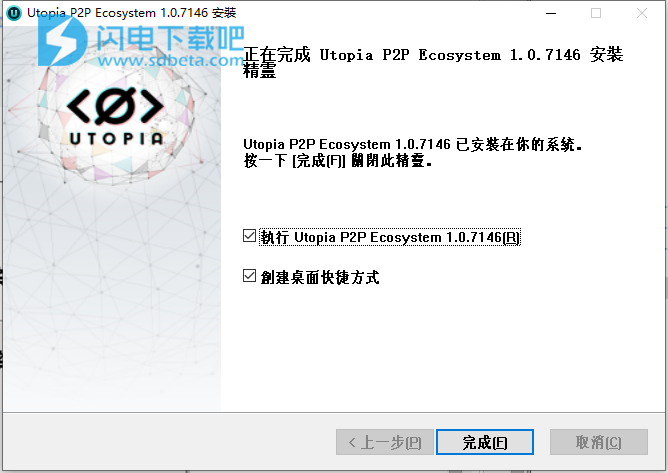
软件功能
1、安全且不受监视的通信
即时加密的文本,语音和电子邮件通信。
2、内置钱包,加密卡和针对商家的API
使用Utopia自己的加密电子货币发送和接收付款。
3、分散式P2P网络
没有中央服务器。每个用户都参与网络路由。
4、采矿变得容易
通过在线运行Utopia采矿机器人来赚取加密货币。
5、专为匿名而设计
乌托邦确保您的隐私。您的IP地址和身份无法透露。
6、uNS-乌托邦名称系统
真正分散和不受审查的注册表,等同于经典DNS。
7、安全的网络浏览器
Tor替代。使用内置的Idyll浏览器浏览Utopia生态系统。
8、安全的存储和传输
乌托邦使用256位AES和curve25519高速加密。
使用说明
1、如何在Utopia Network中创建帐户?
请按照以下步骤注册一个新的Utopia帐户:下载并安装Utopia客户端。确保要安装的软件版本与计算机的操作系统相对应。
运行乌托邦应用程序。
点击“创建新帐户”按钮
在“创建您的乌托邦帐户”页面上,输入您的昵称。(可选)您可以输入您的名字和姓氏。请注意,您的昵称和名字/姓氏(如果输入)将对授权的联系人可见。
点击下一步”
保留默认路径,但要注意它。这是将在计算机上创建的加密容器的路径。加密容器的目的是以加密形式存储您的Utopia数据,例如私钥,uMail,文件,uWallet,聊天记录,联系人和交易记录。您可以根据需要在计算机上选择任何文件夹。输入两次到您的加密容器的密码。确保您选择了一个强密码。确保记住您的密码,不要将其以纯文本格式存储在您的计算机上。丢失的密码无法恢复,从而导致永久失去对您的Utopia帐户的访问权限。
重要提示:请确保您定期备份加密容器并将密码存储在安全的地方,因为丢失容器或密码将导致您的Utopia帐户数据和帐户访问权限永久丢失。
单击“下一步”按钮继续下一步。
如果您不想创建Utopia桌面快捷方式,或者不想在安装后立即运行Utopia,请取消选中该复选框。点击“完成”。
您的新乌托邦帐户已创建。
2、您所说的强密码是什么意思?
您的密码是“Utopia加密”容器的密钥。从字面上看,这就是隐私与缺乏隐私之间的区别。因此,如果使用弱密码,则所有安全预防措施均无意义。您的通讯记录,uMail和uWallet都在这里here可危。
您应该尝试确保您的密码是:
独特。它从未被用于其他服务
复杂。它应包含大小写字母,数字和非字母数字字符的混合体
不可预知的。请勿使用您的姓名,个人信息,爱好名称或生活偏好
长。密码越长越好。我们建议至少15个字符
随机。它不应包含词典词,常用字符替换或常用键盘模式
总体而言,安全密码是完全由数字,字符以及大小写字母组成的随机密码。如果您的密码太复杂而难以记住,请确保不要将其以纯文本格式存储在计算机上。
3、如果我已经拥有一个Utopia帐户,该如何登录?
请按照以下步骤登录到您的Utopia帐户:如果您的计算机上没有Utopia客户端,请下载并安装它。确保要安装的软件版本与计算机的操作系统相对应。继续进行下一步之前,必须在计算机上包含一个包含您的Utopia帐户数据的加密容器。您的加密容器是先前在新的Utopia帐户注册过程中创建的。如果容器在其他设备上,请将其复制到当前计算机上。您也可以将容器复制到便携式驱动器,然后将其连接到计算机。请注意,您不能同时在两台设备上运行一个Utopia帐户。如果您确实在两台设备上运行Utopia,则会出现一条警告消息,要求您关闭一个Utopia实例。“选择加密的容器位置”按钮。输入密码,然后单击“登录”。现在,您可以使用您的Utopia帐户。
4、什么是加密容器?
加密容器是对您的Utopia数据(例如私钥,uMail,uWallet,文件,聊天记录,联系人和交易记录)进行加密,密码保护的存储。
容器通过256位AES加密,并存储在本地计算机上。如果没有您的加密容器和密码,则无法访问您的乌托邦帐户。
5、如何发送信息?
消息可以发送给您的联系人列表中的任何用户。要发送消息,请双击仪表板右侧的相应用户。聊天窗口将打开。在聊天窗口的底部,您可以键入消息,选择表情符号并发送文件。
邮件准备好后,请单击“发送”或按Enter。
您将通过几种方式收到有关新的看不见消息的通知。如果您的Utopia窗口最小化,您将在屏幕的右下角看到一个新的消息指示符。
>此外,任务栏中的Utopia图标将显示一个数字,该数字与您拥有的未读邮件的数量相对应。要阅读这些消息,请最大化您的Utopia窗口,或单击右下角的新消息指示器。
如果在收到消息时您的Utopia窗口已最大化,请单击“仪表板”选项卡并查看您的联系人列表。您会在向您发送邮件的用户旁边看到一条新的邮件通知。单击该用户以阅读消息。
6、如何查看您的消息历史记录?
要查看您的消息历史记录,请单击“仪表板”选项卡,然后右键单击相应的用户。选择“查看历史记录”。将打开一个新窗口,显示您过去与所选用户的对话。您可以通过输入搜索条件或缩小时间范围来加快对话审核的速度。
7、如何将文件附加到邮件?
要发送文件,请在联系人列表中右键单击相应的用户,然后选择“发送文件”。选择您要发送的文件,然后单击打开。然后将发送文件。
或者,单击菜单栏中的“IM”按钮,然后选择“发送文件”。选择您要发送的文件,然后单击打开。然后将发送文件。
要么
与您要向其发送文件的用户一起打开一个聊天窗口,然后单击聊天窗口底部的“发送文件”。现在您可以选择一个文件并发送。
8、是否可以向处于离线状态的Utopia用户发送消息?
由于点对点网络的功能特性,无法将消息发送给脱机用户,并且将处于未发送状态,直到用户在线完成发送和传递消息为止。